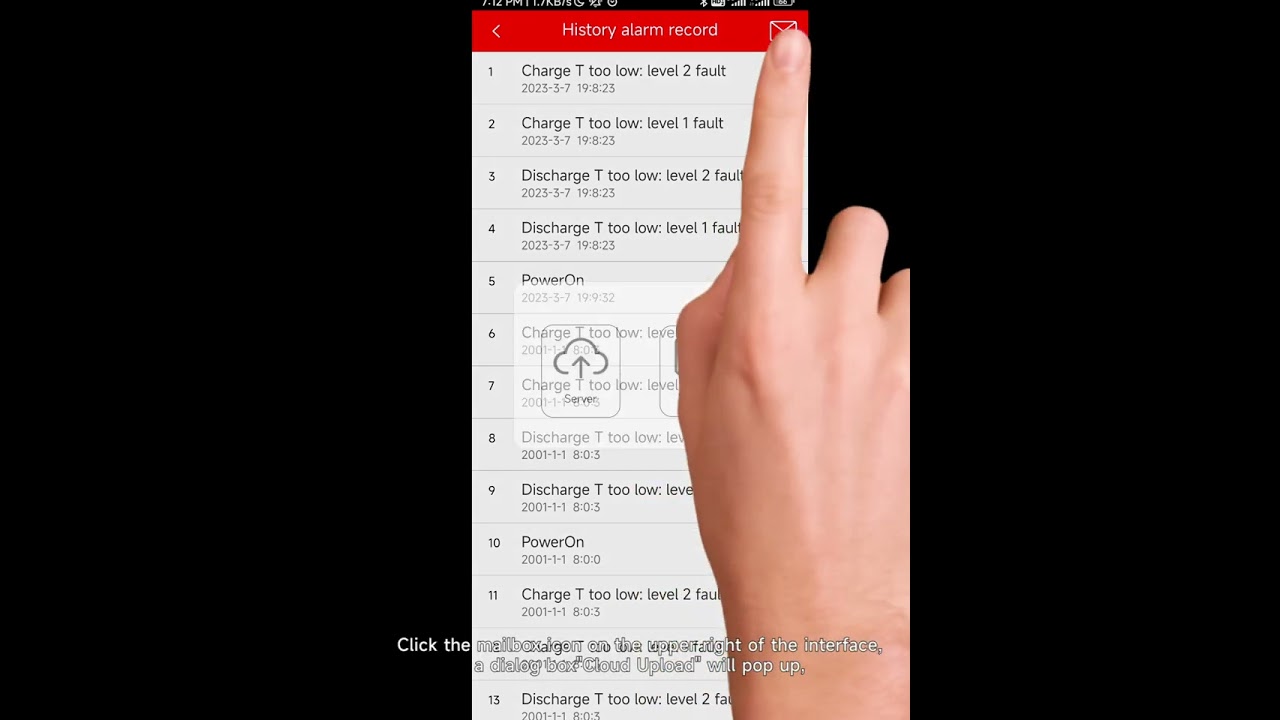DALY BMS 사용법 9 - PC 소프트웨어 설치하기
https://www.youtube.com/watch?v=MWGW0XaCHTc&list=PLtt-srjMdGTE9HRm5NpM80512u-zgpcga&index=9
DALY BMS 유튜브 공식 계정에서 다양한 전문영상이 있습니다.
유튜브 플레이 화면에서, 자막을 한국어로 설정하면 한국어 자막이 나옵니다.
DALY BMS 유튜브 계정에서 세텡에 대한 영상을 꼭 모두 확인하기 바라며, 추후 작업하면서 모르는 점이 있음 꼭 확인하기 바랍니다.
DALY BMS 유투브 : https://www.youtube.com/@dalybms666/videos
* 영상 설명
A. 하드웨어 준비
1. DALY Smart BMS를 리튬 배터리에 연결합니다.
2. BMS와 PC를 USB 케이블로 연결합니다.
3. BMS가 정상적으로 활성화되어 있는지(전원이 들어온 상태인지) 확인합니다.
B. 소프트웨어 준비
1. “BMSMonitor” 프로그램 파일을 DALY 담당자로부터 전달받습니다.
2. PC에 통신용 드라이버가 설치되어 있어야 합니다. (예: USB-to-Serial 드라이버)
o 드라이버 미설치 시 데이터가 읽히지 않는경우, 설치 여부를 모를 경우, DALY 지원팀에 문의해 확인받습니다.
3. 받은 압축파일을 해제하고, 내부 폴더에서 “pcmaster.exe”파일을 찾습니다.
4. 더블클릭하여 프로그램을 실행합니다.
o 설치 과정 없이 바로 실행되는 휴대형 프로그램입니다.
C. 소프트웨어 실행
1. 프로그램 실행 후 오른쪽 상단의 “CommunicationSetting” 을 클릭합니다.
2. 올바른 Serial Port (COM 포트)를 선택한 뒤, “Open Port” 를 클릭합니다.
3. 이때 Data Monitoring(데이터모니터링) 화면에서 실시간 배터리 데이터가 표시됩니다.
o 만약 어떤 포트를 선택해야 할지 모를 경우:
i. 현재 연결되어 있는 포트를 기억합니다.
ii. BMS 연결을 해제하고 프로그램을 재시작합니다.
iii. 새로 사라진 포트 번호가 바로 BMS 장치의 포트입니다.
D. 파라미터 읽기
1. 상단 탭에서 “ReadParameter” 를 클릭합니다.
2. 오른쪽 하단의 “Read All”버튼을 누르면 현재 배터리 파라미터(전압, 전류, 보호한계 등)가 모두 표시됩니다.
3. 이 화면은 조회용, 즉 데이터를 보기만 할 수 있습니다.
E. 파라미터 설정하기
1. 변경이 필요하다면 상단의 “ParameterSetting” 탭으로 이동합니다.
2. 원하는 값으로 수정하거나, 기본 설정을 빠르게 적용할 수 있습니다.
o “QuickSet”: DALY가 제공하는 기본값 세트를 적용합니다.
o “Set All”: 현재 화면에 표시된 값을 일괄 적용합니다.
o “LoadConfiguration”: PC 내 저장된 CFG 파일을 불러와 설정값을 적용합니다.
o “SaveConfiguration”: 현재 설정을 로컬에 CFG 파일로 저장합니다.
3. 나중에 CFG 파일을 다시 불러오면 동일한 설정값을 재적용할 수 있습니다.
F. 엔지니어링 모드
1. 이 모드에서는BMS를 직접 제어(Control) 할 수 있습니다:
o Sleep (절전) 모드로 전환
o Restart (재시작)
o Charge/Discharge
(충전/방전) 제어
2. 하단 영역에서는 인버터 프로토콜(Inverter Protocol) 을 선택 또는 설정할
수 있습니다.
G. 알람 히스토리 관리하기
1. “AlarmHistory” 탭을 클릭합니다.
2. “Read” 버튼을 누르면 BMS 내부에 저장된 모든과거 알람 기록이 표시됩니다.
3. “EraseRecord”: BMS 내부의 알람 기록 자체를 삭제합니다.
4. “Clear”: 현재 화면에 표시된 데이터만 초기화하며, BMS 내부 데이터는 보존됩니다.
H. 펌웨어 업그레이드
1. 기능 추가나 버그 수정이 필요한 경우 DALY본사에서 업그레이드 패키지 파일을 받아야 합니다.
2. 프로그램의 “BMS Upgrade”탭을 엽니다.
3. “Open File” 을 눌러 받은 업그레이드 패키지를 선택합니다.
4. “Start” 를 눌러 업그레이드를 실행합니다.
5. 완료되면 BMS가 자동으로 새로운 펌웨어를 적용합니다.